Скриншот (от англ. screen shot) – это снимок экрана. Порой он весьма необходим, однако, не все знают, как найти эту скрытую функцию. РосКейс расскажет вам о том, как сделать скриншот на различных устройствах - смартфонах, планшетах и персональных компьютерах с разными операционными системами.
Для того, чтобы сохранить изображение экрана на большинстве Android-устройств, необходимо одновременно нажать на кнопку питания и кнопку уменьшения громкости. В некоторых девайсах после проделанных манипуляций вам откроется окошко с предлагаемыми вариантами действий: блокировка экрана, скриншот, перезагрузка, выключение телефона, авиа-режим и т. д.
Для смартфонов Samsung с интерфейсной оболочкой TouchWiz сочетание клавиш будет такое: «Блокировка» + «Домой». В некоторых устройствах с TouchWiz имеется весьма оригинальный жестовый метод. Достаточно провести ребром ладони над дисплеем – и скриншот готов.
В некоторых моделях телефонов сфотографировать экран можно посредством комбинации клавиш «Меню» и «Блокировка».
Если версия Андроид на вашем гаджете – 2.3 Gingerbread и ниже, то, к сожалению, вам придется найти и загрузить специальную программу, т. к. данная версия ОС не поддерживает эту функцию.
Все скриншоты сохраняются в папку Pictures/Screenshots.
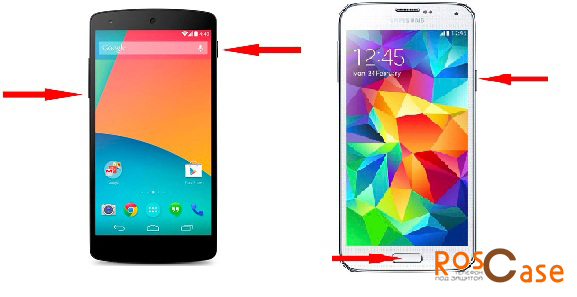
Гораздо проще дело обстоит с девайсами на базе iOS. Комбинация клавиш для скриншота - «Домой» и «Блокировка». Раздастся характерный для фотографии щелчок – и картинка сохранится в папке «Фото».
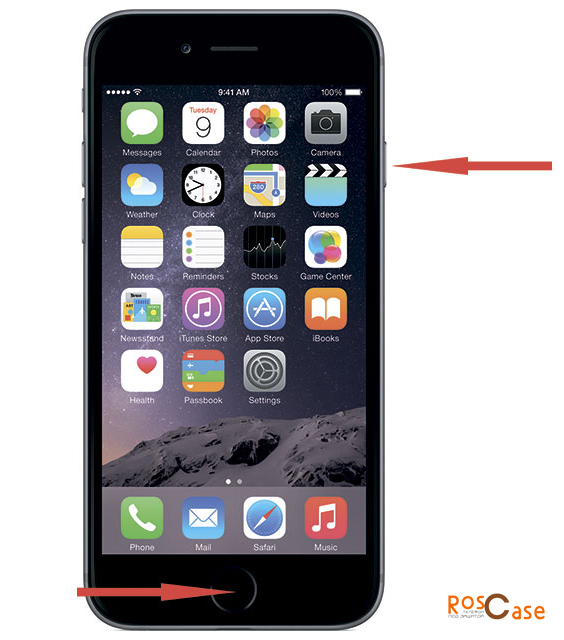
Девайсы на базе Windows Phone 8 сохраняют скриншоты после одновременного нажатия на кнопки «Пуск» и «Блокировка».
В версии Windows Phone 8.1 компания перенесла кнопки «Пуск», «Поиск» и «Назад» с корпуса на экран, в результате чего они не всегда есть на дисплее. Соответственно, изменилась и комбинация для скриншота. Теперь это кнопка блокировки в сочетании с кнопкой увеличения громкости.
Снимки экрана сохраняются в папку «Фотографии».
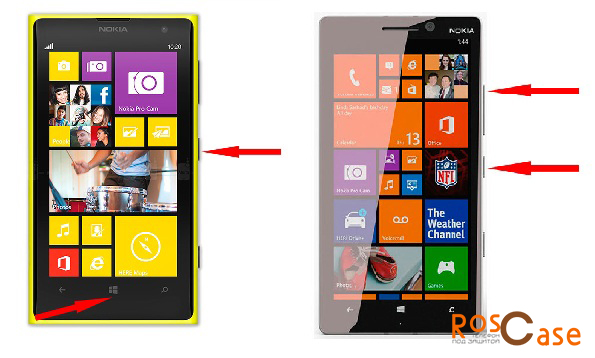
Самый простой способ сделать снимок экрана – нажать на кнопку «Print Screen» (Prt Sc). Изображение скопируется в буфер обмена, после чего его можно вставить в любой графический редактор (например, Paint). На ноутбуках может использоваться сочетание клавиш «Fn» + «Prt Sc».
Если сочетать «Print Screen» вместе с кнопкой «Alt», то вы получите скриншот только активного окна.
Второй способ – воспользоваться специальной программой. К примеру, в Windows идет стандартная программа «Ножницы». После открытия специального окошка, выберите «Создать» - и выделите необходимую область экрана.
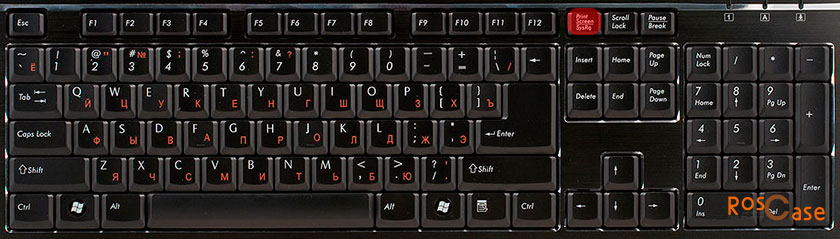
Снимок всего экрана можно получить путем нажатия на клавиши «Command», «Shift» и «3». Скриншот сохранится на рабочий стол.
Если вместо цифры 3 нажать 4, то можно сделать фото только лишь заданной области. Для сохранения скриншота в буфер нужно воспользоваться сочетанием кнопок «Command», «Ctrl», «Shift», «3». Если в конце нажать еще «Пробел», то на дисплее появится значок камеры – и вы сможете выбрать отдельное окно для скриншота.

Вы также можете воспользоваться стандартным приложением Снимок экрана" (Grab app).
К счастью, трещины на стекле на видно на скриншоте  . Но всё же рекомендуем защитить свой телефон бронёй из нашего арсенала.
. Но всё же рекомендуем защитить свой телефон бронёй из нашего арсенала.
Вот и все советы. Надеемся, теперь вы сможете воспользоваться этой полезной возможностью вашего устройства.